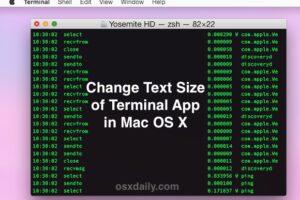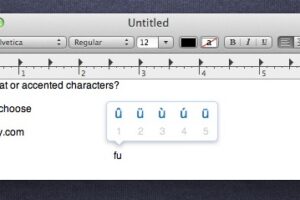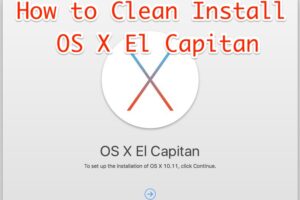Comment activer TRIM sur les SSD tiers dans Mac OS X avec trimforce
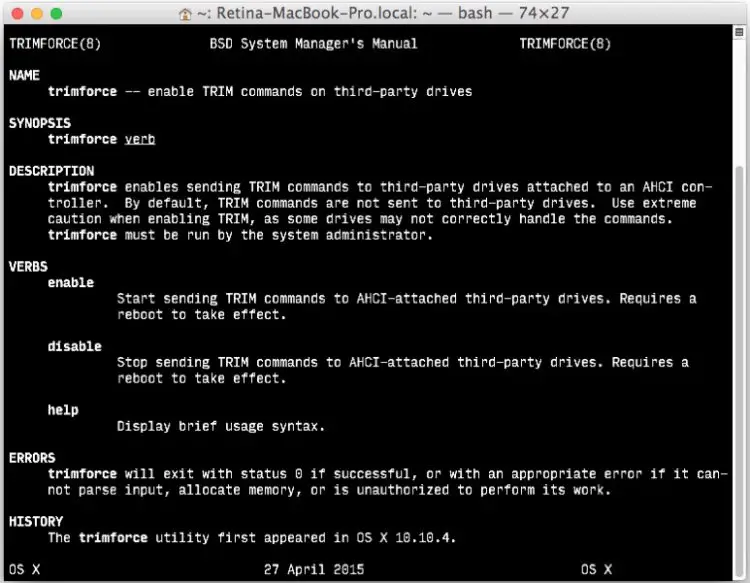
Pour les utilisateurs de Mac qui utilisent des volumes SSD tiers, la nouvelle commande trimforce permet à OS X d'activer de force la fonction TRIM sur ces disques. trimforce est intégré directement dans les nouvelles versions d'OS X et est vraiment très facile à activer (ou désactiver), nécessitant une visite rapide à la ligne de commande et un redémarrage du Mac pour compléter.
Pour pouvoir activer TRIM sur des volumes SSD non-Apple avec la commande trimforce, le Mac aura besoin d'un SSD tiers, et pour exécuter soit OS X El Capitan 10.11.x soit OS X Yosemite 10.10.4 ou des versions ultérieures, la commande n'existe pas dans les versions antérieures d'OS X (bien que les versions antérieures d'OS X puissent utiliser l'utilitaire tiers TRIM Enabler).
Veillez à sauvegarder avant d'utiliser la commande TRIM, que ce soit avec Time Machine ou la méthode de sauvegarde complète de votre choix, et continuez à sauvegarder vos données régulièrement, car l'utilisation de trimforce pourrait potentiellement causer une perte de données ou un problème. Apple indique spécifiquement dans la commande que l'outil n'est pas garanti, et qu'il appartient donc à l'utilisateur de prendre le risque d'utiliser ou non la fonction.
Cela va sans dire, mais notez que TRIM est activé automatiquement par défaut pour tous les SSD d'Apple, ce qui signifie que si votre Mac est livré avec un disque SSD installé par Apple, ce n'est pas un utilitaire nécessaire. trimforce est destiné spécifiquement aux utilisateurs qui utilisent des disques SSD tiers avec leur Mac. De même, TRIM ne fonctionne pas sur les disques durs tournants standard, et n'est donc pas non plus nécessaire dans ces situations. Enfin, certains produits SSD sont dotés de leurs propres fonctions intégrées de collecte des déchets, ce qui rend TRIM inutile.
Comment activer TRIM sur les lecteurs tiers dans OS X avec trimforce
Avez-vous déjà effectué une sauvegarde ? N'essayez pas d'activer TRIM sans l'avoir fait. Lorsque vous avez fait cela, lancez Terminal à partir de /Applications/Utilitaires/ et entrez la chaîne de commande suivante :
sudo trimforce enable
Appuyez sur "Retour" et entrez le mot de passe de l'administrateur. Le message suivant vous sera présenté pour vous rappeler que l'utilitaire n'a aucune garantie et que vous devez sauvegarder vos données. N'ignorez pas ce conseil.
"AVIS IMPORTANT : Cet outil active de force TRIM pour tous les dispositifs connectés pertinents, même si l'intégrité des données de ces dispositifs n'a pas été validée lors de l'utilisation de TRIM. L'utilisation de cet outil pour activer TRIM peut entraîner une perte de données non intentionnelle ou une corruption des données. Il ne doit pas être utilisé dans un environnement d'exploitation commercial ou avec des données importantes. Avant d'utiliser cet outil, vous devez sauvegarder toutes vos données et sauvegarder régulièrement les données lorsque TRIM est activé. Cet outil est fourni "tel quel". APPLE N'OFFRE AUCUNE GARANTIE, EXPRESSE OU IMPLICITE, Y COMPRIS, MAIS SANS S'Y LIMITER, LES GARANTIES IMPLICITES DE NON-CONTREFAÇON, DE QUALITÉ MARCHANDE ET D'ADÉQUATION À UN USAGE PARTICULIER, CONCERNANT CET OUTIL OU SON UTILISATION SEULE OU EN COMBINAISON AVEC VOS DISPOSITIFS, SYSTÈMES OU SERVICES. EN UTILISANT CE MATÉRIEL POUR ACTIVITER LE TRIM, VOUS ACCEPTEZ QUE, DANS LA MESURE PERMISE PAR LA LOI APPLICABLE, L'UTILISATION DE CE MATÉRIEL EST À VOTRE SEUL RISQUE ET QUE LE RISQUE TOTAL DE LA QUALITÉ SATISFAISANTE, DE LA PERFORMANCE, DE LA PRÉCISION ET DE L'EFFORT EST AVEC VOUS.
Etes-vous sûr de vouloir poursuivre (o/N)" ?
En supposant que vous êtes d'accord avec le risque, appuyez sur Y pour continuer et suivez les instructions, puis appuyez de nouveau sur Y pour activer TRIM. L'activation de TRIM à l'aide de la commande trimforce nécessite un redémarrage du Mac, qui se fera automatiquement une fois la fonction activée ou désactivée. Lorsque vous voyez le message "Opération réussie", le Mac redémarre rapidement avec TRIM activé.

Désactiver TRIM dans Mac OS X avec trimforce
Si vous souhaitez désactiver la fonction TRIM sous OS X sur les volumes de cette fête, il vous suffit de changer la commande trimforce pour la désactiver à la place :
sudo trimforce disable
Là encore, le Mac devra redémarrer pour achever le processus de désactivation de TRIM.
Si vous souhaitez en savoir plus sur TRIM et sur la manière dont il aide les SSD à fonctionner, vous pouvez lire un peu plus de détails techniques sur la page Wikipédia pour la fonction TRIM.